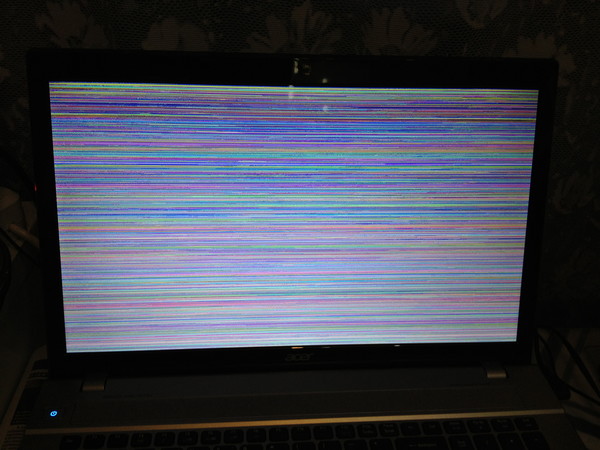 Если вдруг на Вашем компьютере стало периодически мерцать изображение, не оставляйте эту проблему без внимания, так как работа при неисправном мониторе может ухудшить Ваше зрение.
Если вдруг на Вашем компьютере стало периодически мерцать изображение, не оставляйте эту проблему без внимания, так как работа при неисправном мониторе может ухудшить Ваше зрение.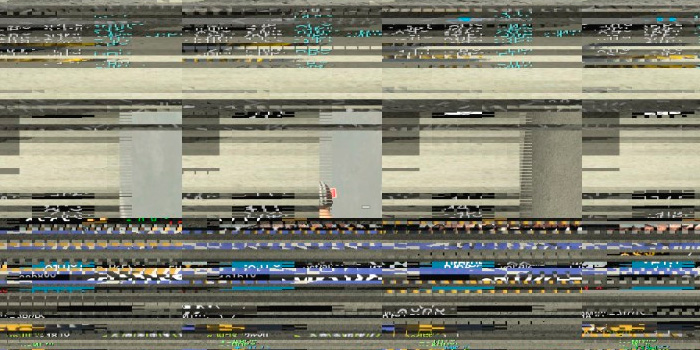
Почему мерцает экран ноутбука
Причины возникновения мерцающего дисплея могут быть различны:
- фатальная поломка инвертора;
- неисправность материнской платы;
- обрыв шлейфа матрицы;
- проблемы с драйвером видеоадаптера;
- неисправность установленной видеокарты;
- лампа подсветки отработала свой срок.
Экран ноутбука мерцает разными цветами – что делать?
1. Устранение перегрева видеокарты.
Запуск некоторых ресурсоемких игр или приложений может спровоцировать перегревание видеокарты на ноутбуке, вследствие чего экран будет мерцать. Что можно сделать?
- никогда не ставьте ноутбук при работе на мягкую поверхность, не держите его на коленях, чтобы пыль не попадала в вентиляционные отверстия;
- замените кулерную систему, если она уже устарела и не справляется со своими задачами;
- удалите скопившуюся пыль и мусор из корпуса ноутбука (можно сделать это самостоятельно);
- купите подставку-кулер для ноутбука.
Если Вы прежде пробовали разогнать видеокарту, необходимо будет вернуть ее к первоначальным параметрам.
2. Переустановка драйвера видеокарты.
Если в начале запуска компьютера экран ведет себя нормально, а мерцания начинают появляться после того, как загрузится операционная система – дело в драйвере видеокарты. Переустановите или обновите его, вызвав соответствующее меню в диспетчере устройств Виндовс.
Еще один способ диагностики – подключение внешнего монитора, в качестве которого может выступить, например, телевизор. Если экран все также мерцает, значит проблема проявляется на аппаратном уровне.
3. Замена шлейфа матрицы на ноутбуке.
Подвижные части корпуса ноутбука имеют свой срок службы, и по его истечении на мониторе могут появляться мерцающие полосы. В этом случае необходимо будет заменить шлейф, который соединяет матрицу экрана и материнскую плату.
4. Замена ламп подсветки монитора или инвертора.
Инвертор и лампы подсветки контролируют степень яркости монитора. Данные элементы практически не поддаются реставрации, поэтому проще всего будет заменить их на новые, если со временем на экране появилось мерцание.
5. Иные способы.
Иногда к мерцанию приводят не отдельные мелкие неисправности, а плачевное состояние таких важных комплектующих, как материнская плата или видеоадаптер. Возможно, в случае механических повреждений, придется полностью заменить экран. Лучше всего будет обратиться в сервисный центр, чтобы мастер провел точную диагностику и подсказал, нужно ли идти на подобные крайние меры. А вот неопытные действия новичков могут только усугубить ситуацию.
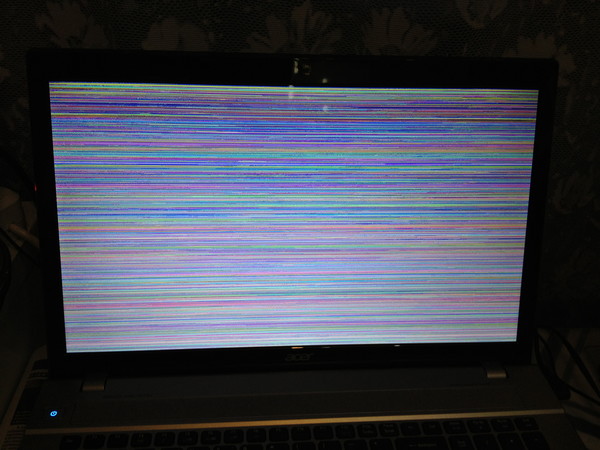 Если вдруг на Вашем компьютере стало периодически мерцать изображение, не оставляйте эту проблему без внимания, так как работа при неисправном мониторе может ухудшить Ваше зрение.
Если вдруг на Вашем компьютере стало периодически мерцать изображение, не оставляйте эту проблему без внимания, так как работа при неисправном мониторе может ухудшить Ваше зрение.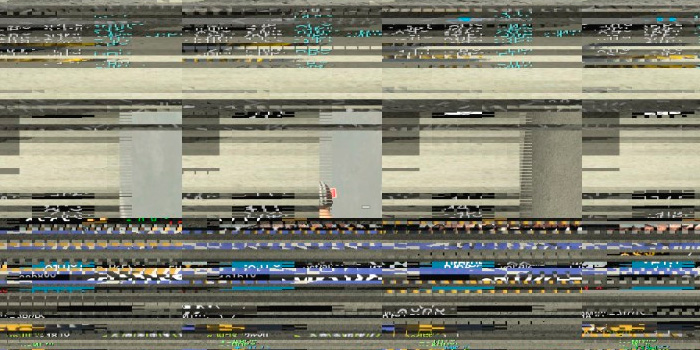
Почему мерцает экран ноутбука
Причины возникновения мерцающего дисплея могут быть различны:
- фатальная поломка инвертора;
- неисправность материнской платы;
- обрыв шлейфа матрицы;
- проблемы с драйвером видеоадаптера;
- неисправность установленной видеокарты;
- лампа подсветки отработала свой срок.
Экран ноутбука мерцает разными цветами – что делать?
1. Устранение перегрева видеокарты.
Запуск некоторых ресурсоемких игр или приложений может спровоцировать перегревание видеокарты на ноутбуке, вследствие чего экран будет мерцать. Что можно сделать?
- никогда не ставьте ноутбук при работе на мягкую поверхность, не держите его на коленях, чтобы пыль не попадала в вентиляционные отверстия;
- замените кулерную систему, если она уже устарела и не справляется со своими задачами;
- удалите скопившуюся пыль и мусор из корпуса ноутбука (можно сделать это самостоятельно);
- купите подставку-кулер для ноутбука.
Если Вы прежде пробовали разогнать видеокарту, необходимо будет вернуть ее к первоначальным параметрам.
2. Переустановка драйвера видеокарты.
Если в начале запуска компьютера экран ведет себя нормально, а мерцания начинают появляться после того, как загрузится операционная система – дело в драйвере видеокарты. Переустановите или обновите его, вызвав соответствующее меню в диспетчере устройств Виндовс.
Еще один способ диагностики – подключение внешнего монитора, в качестве которого может выступить, например, телевизор. Если экран все также мерцает, значит проблема проявляется на аппаратном уровне.
3. Замена шлейфа матрицы на ноутбуке.
Подвижные части корпуса ноутбука имеют свой срок службы, и по его истечении на мониторе могут появляться мерцающие полосы. В этом случае необходимо будет заменить шлейф, который соединяет матрицу экрана и материнскую плату.
4. Замена ламп подсветки монитора или инвертора.
Инвертор и лампы подсветки контролируют степень яркости монитора. Данные элементы практически не поддаются реставрации, поэтому проще всего будет заменить их на новые, если со временем на экране появилось мерцание.
5. Иные способы.
Иногда к мерцанию приводят не отдельные мелкие неисправности, а плачевное состояние таких важных комплектующих, как материнская плата или видеоадаптер. Возможно, в случае механических повреждений, придется полностью заменить экран. Лучше всего будет обратиться в сервисный центр, чтобы мастер провел точную диагностику и подсказал, нужно ли идти на подобные крайние меры. А вот неопытные действия новичков могут только усугубить ситуацию.
Появление такой неполадки, когда мерцает экран на ноутбуке, нередко требует от владельца или пользователя техники обращения в сервис.
Однако в ряде случаев решить проблему можно и своими силами. Главное при этом – узнать причину, по которой появилось мерцание ЖК-дисплея.
Потому что, если не вернуть работоспособность экрану, глаза начнут быстро уставать, изображение расплываться, и работать с ноутбуком дольше 20–30 минут подряд будет невозможно.

Возможные причины неполадок
Главная причина проблем с экраном заключается в том, что сама эта деталь переносного компьютера чаще всего не такая надёжная и качественная, как мониторы стационарных ПК.
На неё влияют различные факторы, среди которых:
- проблема с графической картой, с помощью которой изображение передаётся на экран. Видеокарта может выйти из строя из-за перегрева или по другим причинам;
- перетёршийся в результате износа шлейф экранной матрицы, из-за которого питание дисплея становится нестабильным;
- проблемы с подсветкой экрана, из-за которых инвертор работает неправильно;
- ошибка в настройках частоты работы дисплея или сбившиеся драйвера видеоадаптера.

Рис. 1. Мерцание экрана ноутбука.
Впрочем, независимо от причины, которая вызвала неполадку, её можно попытаться исправить сравнительно несложным способом.
Сначала ноутбук отключается, затем из него извлекается аккумулятор. После этого батарея устанавливается обратно, а переносной компьютер включается.
Иногда это помогает избавиться от мерцания, в остальных случаях переходят к другим вариантам.
Ошибка в настройках
Если проблема с изображением на экране ноутбука связана с неправильной частотой обновления, решить её можно следующим способом:
1. Щёлкнуть правой кнопкой мыши по свободному участку Рабочего стола;
2. Выбрать пункт изменения разрешения экрана;
3. В открывшемся окне попробовать сначала изменить разрешение (выбрав оптимальное, узнать которое можно в документации на ноутбук или в сети, по названию модели), а затем, если это не помогло, перейти к дополнительным параметрам;

Рис. 2. Изменение разрешения и частоты обновления дисплея.
4. В новой форме перейти к вкладке монитора;
5. Изменить частоту обновления.
Совет: Стоит попробовать установить несколько различных частот. Не исключено, что на одной из них экран будет работать без мерцания.
Ещё один вариант решения проблемы с неправильными настройками – переустановка программного обеспечения.
Это можно сделать с помощью диспетчера устройств, обновив драйвера дисплея.
Или загрузить операционную систему с диска (LiveCD или LiveDVD) – если в этом случае мерцания нет, значит, проблема заключалась именно в программной, а не в аппаратной части.
Продолжение мерцания говорит о том, что проблема не связана с программным обеспечением.
Проблемы с видеокартой
Достаточно часто сталкиваются с мерцанием монитора пользователи, попытавшиеся самостоятельно «разогнать» видеокарту, увеличив её частоту и мощность.
Так обычно делают геймеры, стремящиеся запускать ресурсоёмкие игры.
Однако результатом может стать повреждение графического процессора из-за перегрева.
При этом дисплей не только мерцает, но иногда даже не включается.
Впрочем, перегрев может стать причиной выхода из строя видеокарты не только из-за разгона, но и за счёт неисправного вентилятора.

Рис. 3. Сгоревшая от перегрева видеокарта.
Решить проблему с перегревом графического процессора можно следующим способом:
- приобрести специальную подставку для ноутбука, предотвращающую закрывание вентиляционных отверстий;
- избегать устанавливать устройство на неровные и мягкие поверхности;
- очистить от пыли и загрязнений систему охлаждения переносного компьютера (самостоятельно или в сервисном центре) или усовершенствовать её.
Если эти способы тоже не помогли, скорее всего, причина проблемы заключается не в видеокарте.
Или же требует для устранения более серьёзных действий – замены комплектующих, обращения в сервис для ремонта.
Решение аппаратных проблем
Проблема с матрицей экрана – такая же частая причина мерцания, как и испорченная видеокарта и неисправные драйвера.
Убедиться, что ремонта требует именно дисплей, можно, попытавшись подключить ноутбук к монитору компьютера или даже к LCD-телевизору.

Рис. 4. Подключение монитора к ноутбуку.
Если подключение не удалось (из-за отсутствия шнура или входа HDMI на видеокарте ноутбука), придётся обращаться в сервис.
То же самое следует сделать и в тех случаях, когда на экране появляются не только мерцание, но и полосы. Это значит, что из строя вышла или матрица, или шлейф.
Своими силами решить проблему не получится. Единственный способ – установка новых деталей.
Не исключено, что заменить придётся и видеокарту – как вышедшую из строя, так и «разогнанную», если она привела к проблемам с изображением.
Однако диагностировать поломку и принять решение о замене лучше всего смогут специалисты – так же, как и установить новую деталь.
Подведение итогов
Мерцание дисплея ноутбука – проблема, которая может оказаться и сравнительно простой, и серьёзной, требующей постороннего вмешательства.
Но её решение приведёт к возвращению возможности полноценно пользоваться компьютером, не утомляя зрение.
А стоимость ремонта, в любом случае, окажется меньшей, чем сумма, потраченная на покупку нового ноутбука.
Мигает изображение на ноутбуке – решение
Эффективные решения для некоторых моделей ноутбуков.